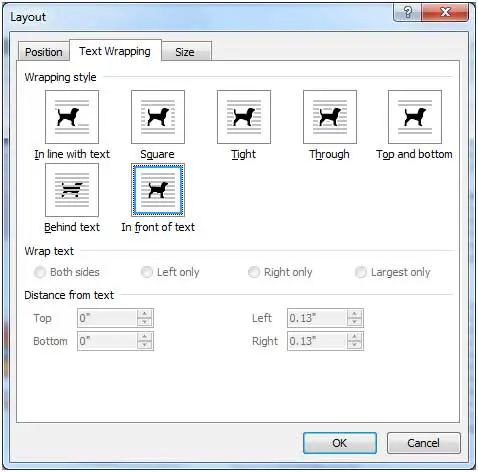在tài liệu Microsoft WordThêm clipart và ảnh vào trang web của bạn có thể nâng cao hình ảnh và truyền tải thông điệp của bạn một cách hiệu quả.Theo mặc định, hình ảnh được chèn vào Word được coi là văn bản và tuân theo bố cục của tài liệu.
Tuy nhiên, nếu bạn muốn tự do định vị hình ảnh, bạn có thể dễ dàng thực hiện một điều chỉnh nhỏ.
Để đạt được điều này, bạn cần sửa đổi bố cục gói văn bản của hình ảnh, chọn tùy chọn "Phía sau văn bản" hoặc "Phía trước văn bản".
Có thể truy cập các cài đặt này thông qua các tùy chọn bố cục trong Word được thiết kế dành riêng cho hình ảnh.Sau khi chèn ảnh vào tài liệu của bạn, chỉ cần nhấp vào ảnh để đánh dấu và điều chỉnh các tùy chọn ngắt dòng văn bản.
Dưới đây là các bước để di chuyển hình ảnh trong Microsoft Word.
Di chuyển hình ảnh trong Microsoft Word
Đối với Word 2007 trở lên, điều hướng đến tab Định dạng của Dải băng.Bên dưới mũi tên thả xuống Vị trí, chọn Tùy chọn bố cục khác.Trên tab Ngắt dòng văn bản, chọn Phía sau văn bản để đặt ảnh phía sau văn bản và văn bản sẽ xuất hiện phía trên ảnh hoặc chọn Phía trước văn bản để ảnh che văn bản sao cho văn bản ẩn.
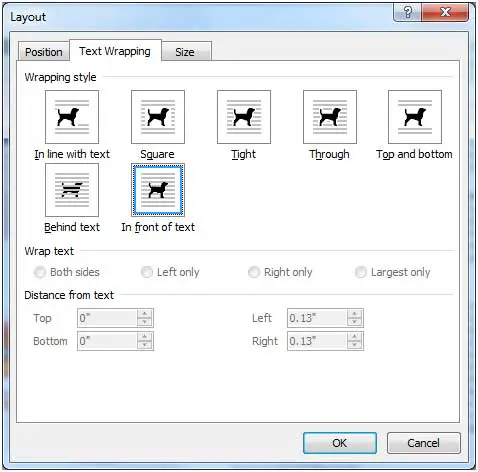
Đối với Word 2003, nhấp vào hình ảnh để hiển thị Thanh công cụ Hình ảnh.Trên thanh công cụ, tìm nút Ngắt dòng văn bản và chọn Phía sau văn bản hoặc Trước văn bản.
![]()
Thực hiện theo các bước này, bạn sẽ có thể di chuyển hình ảnh một cách tự do mà không ảnh hưởng đến vị trí của văn bản trong tài liệu.Ngoài ra, bạn có thể thay đổi kích thước ảnh, sao chép và dán chúng dễ dàng vào cùng một tài liệu hoặc vào các tài liệu khác.